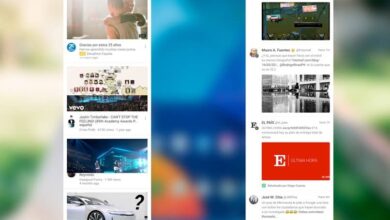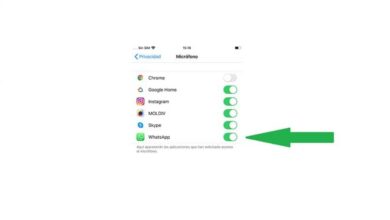Comment créer un compte Apple ID gratuit sans carte de crédit depuis un PC
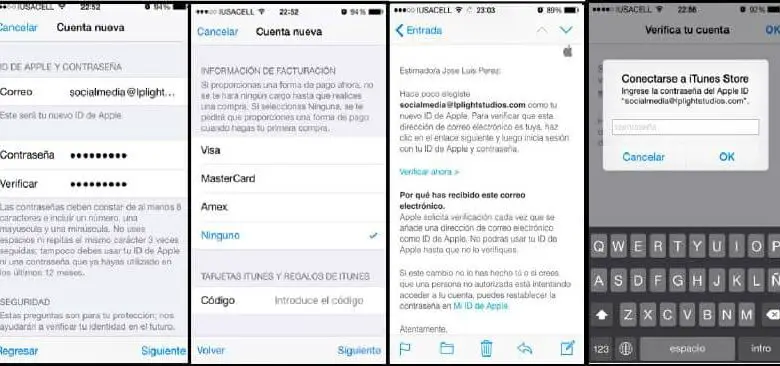
Lorsque nous parlons d’ identifiant Apple, nous entendons un compte assez pratique que vous pouvez utiliser pour accéder à tous les services et fonctions Apple, où vous pouvez acheter, télécharger sur iTunes et l’App Store et de nombreux autres services.
Lorsque vous achetez un appareil iOS , vous remarquerez peut-être qu’au démarrage, il vous demande de saisir une adresse Apple ID ou de créer un nouveau compte. Avant, il était normal que pour créer un nouvel identifiant Apple à partir de votre PC, Mac ou de votre appareil iOS, il vous soit demandé de lier un compte de crédit ou de débit. Mais si vous en avez déjà un, connectez-vous simplement avec votre identifiant Apple sur l’iPhone .
Cela est devenu un problème pour ceux qui n’avaient pas la possibilité d’avoir une carte de crédit à leur nom. C’est pourquoi, dans ce petit guide, nous vous montrerons comment créer un compte Apple ID sans que vous ayez besoin d’une carte de crédit ou de débit.
Comment créer un identifiant Apple gratuitement?
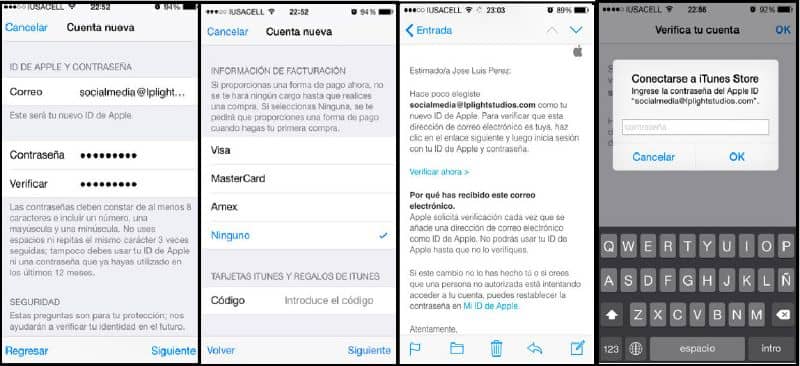
Pour créer un compte Apple ID gratuitement, vous aurez besoin de n’importe quel appareil iOS , vous pouvez utiliser votre iPhone ou tout autre appareil tel qu’un iPod ou un iPad. Vous pouvez même le faire dans iTunes, mais le menu qu’il affichera sera un peu différent. En plus de cela, vous pouvez également créer un compte Apple avec un nouvel identifiant . Nous allons vous montrer les étapes à suivre ci-dessous:
Étape 1
La première chose à faire est de vérifier que vous n’avez pas de session ouverte avec un identifiant Apple, et si vous le voyez, vous devez le fermer. Pour ce faire, vous devez vous rendre dans la dernière partie de votre App Store, vous devez localiser et sélectionner votre identifiant Apple puis vous devez cliquer sur l’option Déconnecter .
Étape 2
Vous devez maintenant retourner dans l’ App Store et revenir à la partie inférieure, mais cette fois, vous devez rechercher une option appelée Connecter et la sélectionner, puis vous aurez la possibilité de créer un nouvel identifiant Apple.
Étape 3
Après cette deuxième étape, il vous sera demandé quel est votre pays de résidence , donc dans le menu, vous devez sélectionner votre lieu de résidence, puis cliquez sur Suivant.
Étape 4
Vous pourrez désormais consulter les conditions générales d’Apple, vous devez donc les accepter si vous souhaitez utiliser l’ identifiant Apple . Donc, après les avoir acceptés, dans la fenêtre qui apparaîtra, vous devez cliquer à nouveau sur Accepter pour confirmer que vous êtes d’accord avec le contrat Apple.
Étape 5
Il est temps pour vous de saisir les informations demandées par Apple, puis de cliquer sur Suivant. Et dans l’option où vous deviez auparavant sélectionner et lier une carte de crédit, une carte de débit ou un mode de paiement, vous verrez une nouvelle option qui dit Aucun.
Cette dernière est l’option que vous devez sélectionner afin de pouvoir créer votre compte Apple ID gratuitement , puis vous devez remplir certaines informations demandées ci-dessous.
Étape 6
Vous devez maintenant accéder à votre messagerie afin de pouvoir vérifier le compte que vous venez de créer. Il vous suffit de cliquer sur le bouton de vérification et de vous connecter avec le compte. Ensuite, vous revenez sur l’ App Store où vous verrez une fenêtre qui vous demande de vous connecter avec le compte que vous avez créé, entrez votre mot de passe et c’est tout. En cas d’oubli du mot de passe, vous devez récupérer le compte Apple ID.
Et si vous avez un Touch ID?
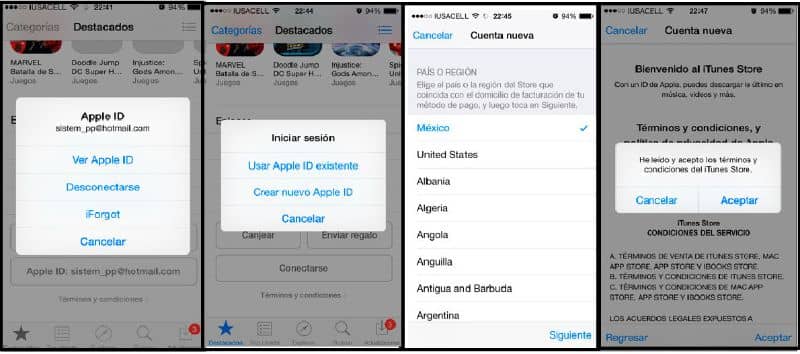
Dans ce cas, il vous demandera si vous souhaitez l’utiliser, et si tel est le cas, il vous demandera le code Touch ID et vous pourrez faire les achats que vous souhaitez sans avoir besoin de mettre un mot de passe tout le temps.
Et c’est tout, c’est aussi simple que vous pouvez utiliser votre compte Apple ID sans avoir besoin d’une carte. Cette méthode est très bonne si vous avez des enfants dans votre foyer, car vous pouvez créer leurs propres comptes Apple pour eux et vous vous assurerez qu’ils ne font pas d’achats non autorisés de contenu supplémentaire.
Puisque vous allez créer un identifiant Apple gratuitement sans carte, vous aurez également la possibilité de télécharger le contenu de l’App Store et iTunes gratuitement .
Et si vous avez besoin d’acheter une application, vous pouvez acheter une carte prépayée Apple et l’échanger dans votre compte et de cette façon, vous n’aurez pas de limites pour effectuer vos achats. Vous pouvez télécharger l’application iTunes et l’App Store pour votre ordinateur Mac ou votre smartphone.